Sådan installerer du IPTV på bærbare Windows- og Mac-computere (trin for trin)
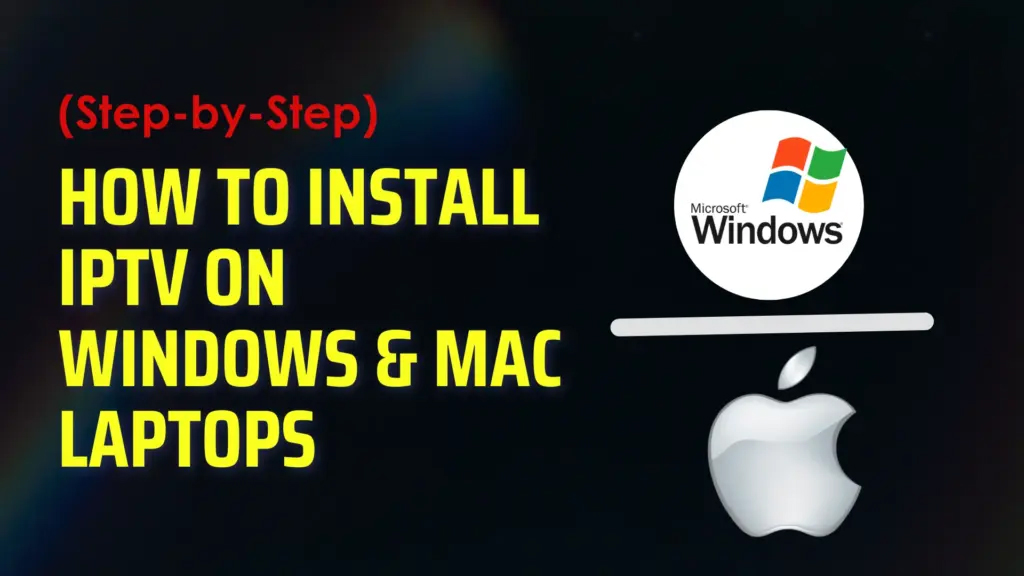
Trin 1: Download IPTV-appen
Installer IPTV på bærbare Windows-computere:
Download IPTV Smarters Pro (APK) på dine Windows-enheder.
Installer IPTV på bærbare Mac-computere:
Download IPTV Smarters Pro fra App Store på din Macbook.
Installer appen, når du har downloadet den.
Trin 2:
Log ind med din Brugernavn, Adgangskodeog Portalens URL (leveret af din tjenesteudbyder).
Så er det nok! Du har nu adgang til IPTV Smarters Pro.
Når du starter første gang, skal du rulle til bunden af Vilkår for brug skærm og klik på Accepter.
Du kan tilføje IPTV-kanaler til IPTV Smarters på to måder:
Xtream-koder API
M3U Playlist URL
Opsætning af IPTV Smarters via Xtream Codes API
Vi anbefaler at bruge Xtream-koder API fordi:
Den understøtter Catchup-funktion.
Det er ikke nødvendigt at indtaste en EPG-URL - den indlæses automatisk.
Trin 3: Vælg "Login med Xtream Codes API"
Når du har åbnet appen, skal du klikke på "Tilføj bruger"
Vælg derefter:

Dette er den nemmeste og hurtigste måde at forbinde dit IPTV-abonnement på.
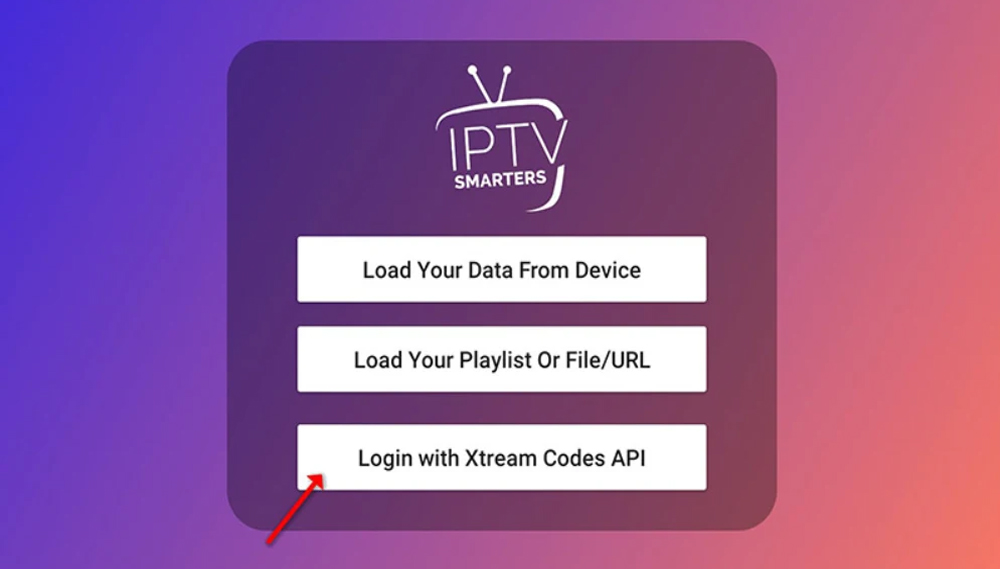
Det er det hele - enkelt, klart og passer perfekt til dit image.
Trin 4: Indtast dine login-oplysninger
I dette trin skal du udfylde de obligatoriske felter:
Et hvilket som helst navn - Et eksempel: IPTV THE FOX
Brugernavn - Sendt til dig via WhatsApp, e-mail eller chat
Adgangskode - Sendes sammen med dit abonnement
Server-URL - Eksempel på format:https://ultraiptvshop.com/
Når alt er udfyldt, skal du klikke på "TILFØJ BRUGER" knappen for at fortsætte.
Du er nu klar til at streame!
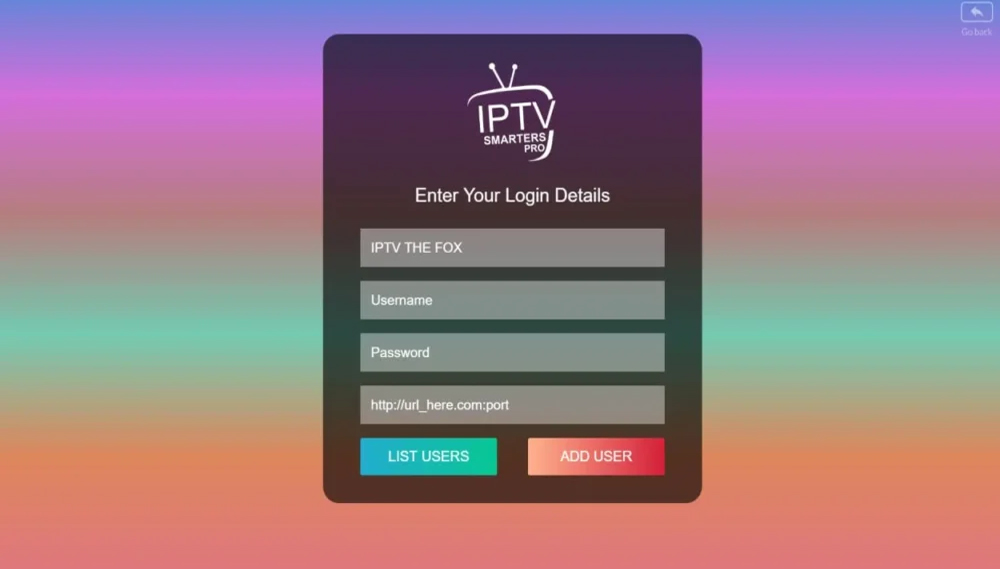
Trin 5: Vent på, at indholdet indlæses
Efter at have klikket "Tilføj bruger"begynder appen at indlæse dit indhold.

Direkte tv-kanaler
Film
Serie
EPG (tv-guide), hvis tilgængelig
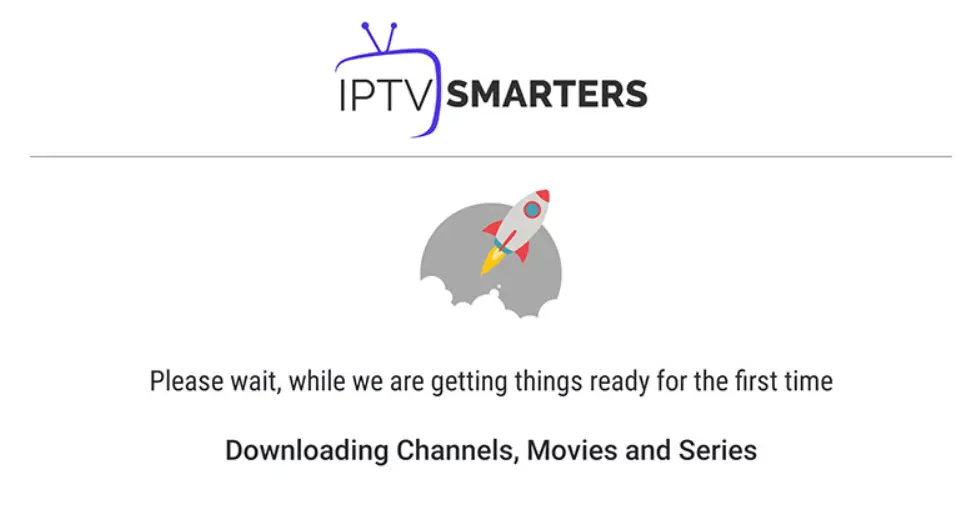
Når indlæsningen er færdig, kommer du til dit dashboard - klar til at streame!
Trin 6: Begynd at se live-tv
Når alt er indlæst, vises din startskærm.

Du kan også gå på opdagelse:
Film
Serie
Indhente det forsømte
Indstillinger for at tilpasse din app
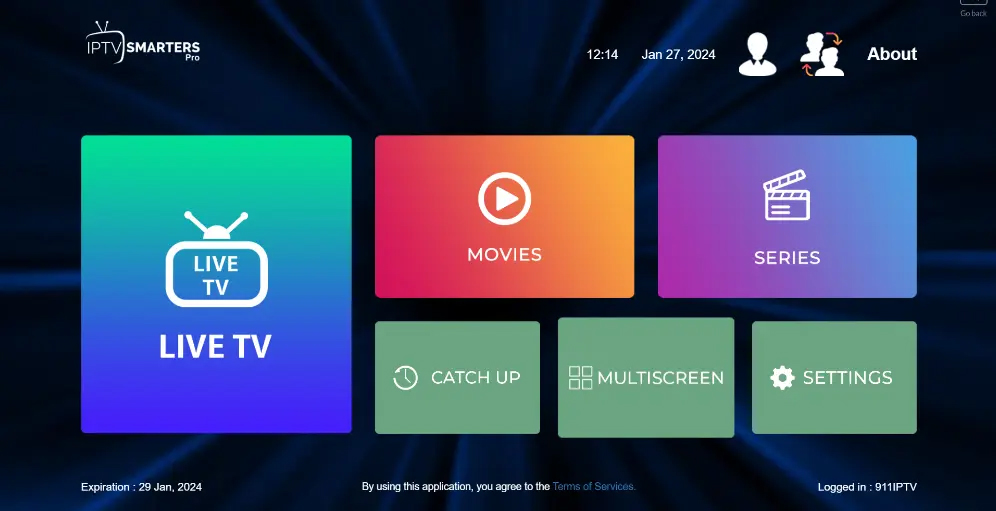
Så er du klar - nyd oplevelsen!
Trin 7: Vælg en kanalliste
Efter at have klikket Direkte tvser du en liste over kanalkategorier (også kaldet grupper).

USA Nyheder
USA Musik
Premium shows
Film, børn, sport osv.
Når du har valgt den, ser du en liste over tilgængelige kanaler i gruppen.
Du er nu kun ét klik fra at se dit indhold!
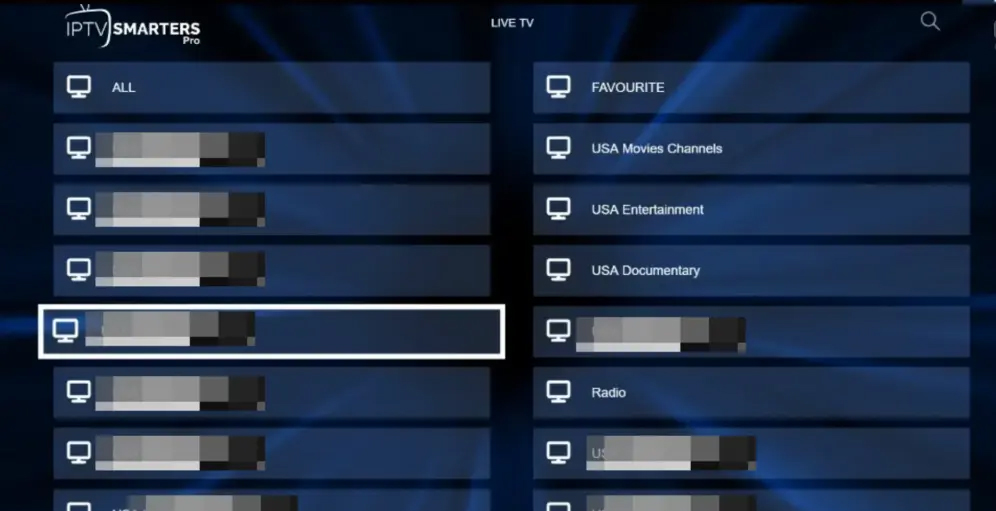
Trin 8: Begynd at se i fuld skærm


Dobbelttryk eller dobbeltklik videoen for at skifte til fuldskærmstilstand.
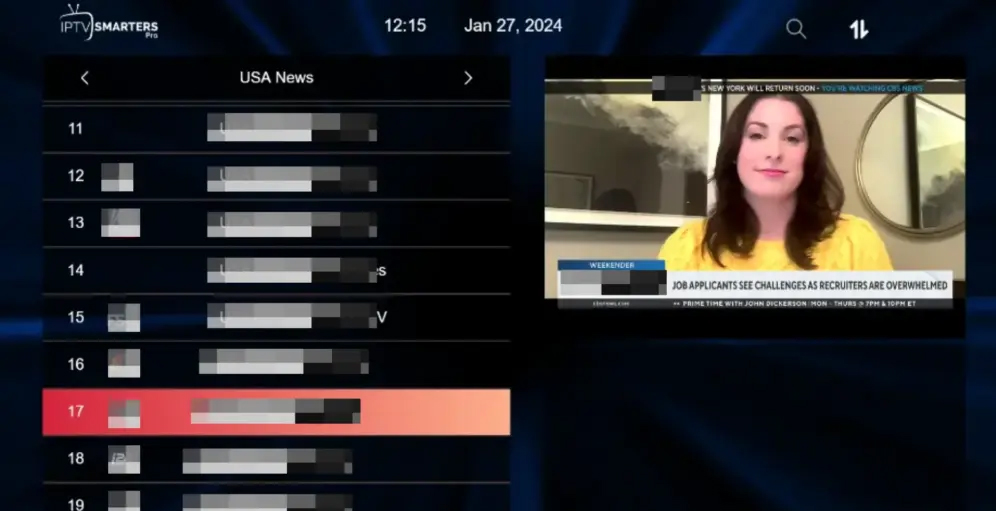
Nyd din IPTV-oplevelse med jævn streaming på tværs af alt dit yndlingsindhold!
🔁 Opsætning af IPTV Smarters via Playlist (M3U URL)
Hvis du ikke har et Xtream Codes API-login, er det ikke noget problem! Du kan i stedet bruge en M3U-URL til at forbinde din tjeneste.
Trin 1: Vælg login-mulighed for afspilningsliste
- Åbn appen, når du har downloadet den.
Tryk på "Tilføj bruger"
Vælg "Indlæs din afspilningsliste eller fil/URL" (som vist på billedet)
Med denne indstilling kan du streame ved hjælp af dit M3U Playlist-link.
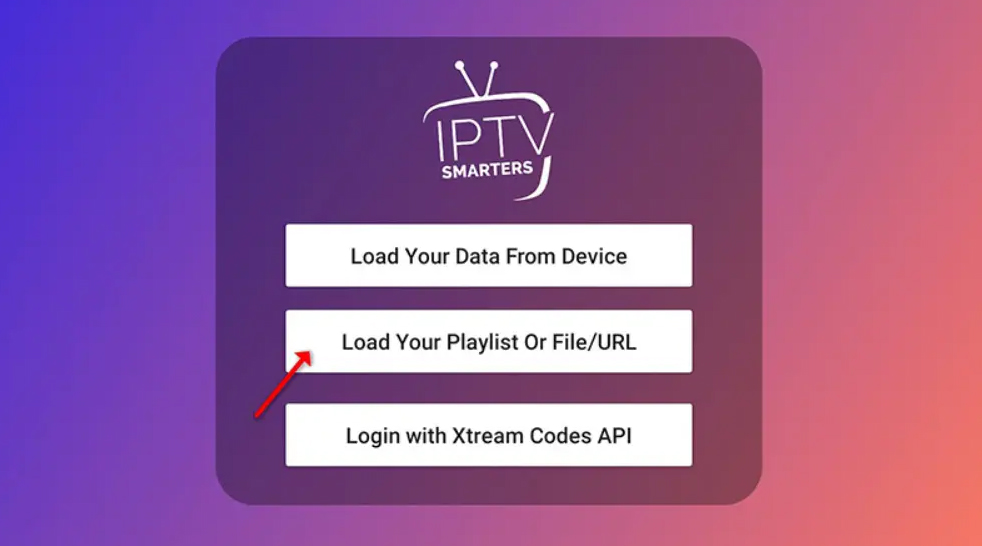
Trin 2: Indtast oplysninger om afspilningslisten
- Åbn appen, når du har downloadet den.
Tryk på "Tilføj bruger"
Vælg "Indlæs din afspilningsliste eller fil/URL" (som vist på billedet)
Med denne indstilling kan du streame ved hjælp af dit M3U Playlist-link.
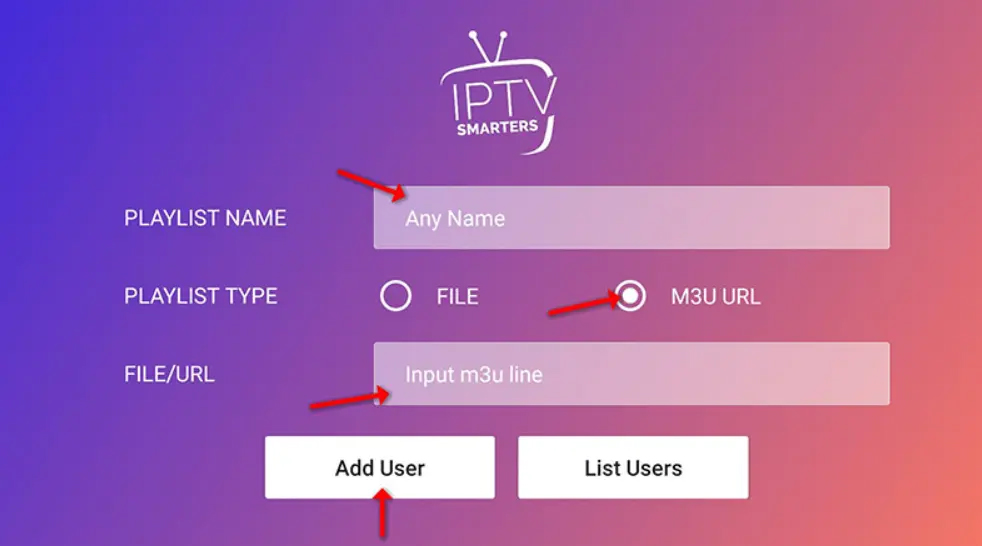
Trin 3: Begynd at se live-tv
Klik på "Live TV" ikonet på hovedskærmen.
Og så:
Vælg den kanalgruppe (f.eks. nyheder, sport, film)
Vælg den kanal du ønsker at se
Tryk på skærmen for at gå ind Fuldskærmstilstand
Så er du klar - nyd din IPTV-oplevelse!


 Film
Film Indhente det forsømte
Indhente det forsømte Indstillinger for at tilpasse din app
Indstillinger for at tilpasse din app